功能简介
此页面按组织架构查看工作日志。
页面一览

页面布局介绍
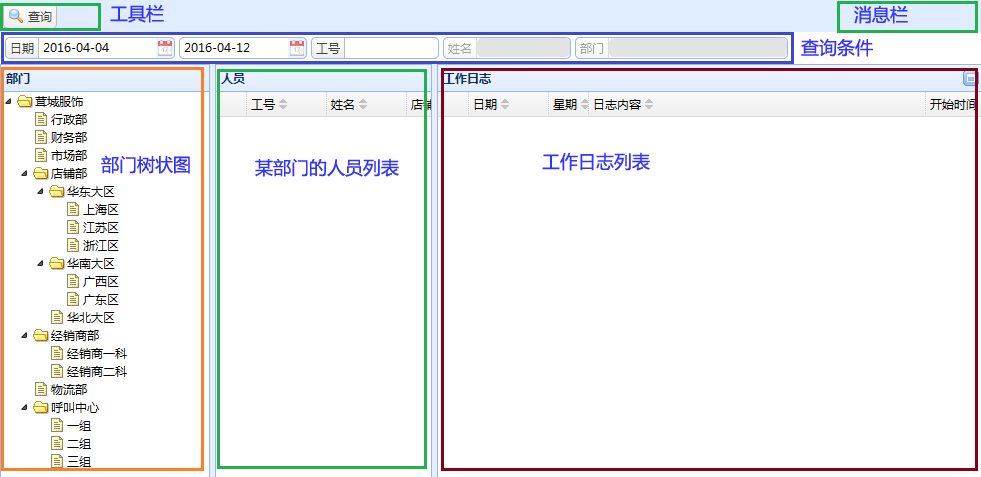
1、工具栏:一些操作按钮均显示在此栏,如查询。
2、消息栏:显示各种操作的消息,请注意查看。
3、查询条件:进行查询操作时,便以此为查询条件。
4、部门树状图:此图就是公司的组织架构图,页面打开时已经自动展开。
5、人员列表:当选择一个部门时,部门的人员就显示在此区域。
6、工作日志列表:按查询条件显示某人一段时间的工作日志。
【部门和人员的显示条件】
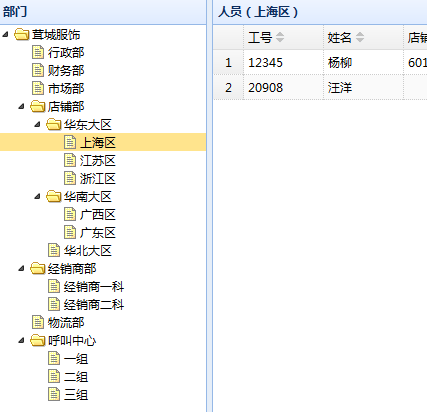
左侧树状图中的部门,是用户管辖的部门(含下级部门、跨部门)。如果用户是普通员工,那么只能看到自己的部门;如果有跨部门且“管理本部门”,则还能看到跨部门。
列表中的人员是用户管辖部门的员工。如果用户是普通员工,且没有“管理本部门”,那么不会显示别人。
按部门人员查询
第一步:选择一个部门,人员列表将显示此部门的人员;
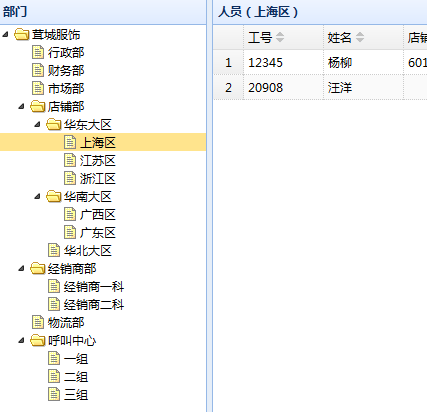
第二步:在人员列表中,选择要查看日志的人员,右侧的工作日志列表即显示他的工作日志。

日期范围就是查询条件中的开始、结束日期。
自由查询
在页面上方,任意输入日期范围和工号,再在顶部的工具栏中,点击【查询】按钮,即可查询出满足条件的信息。
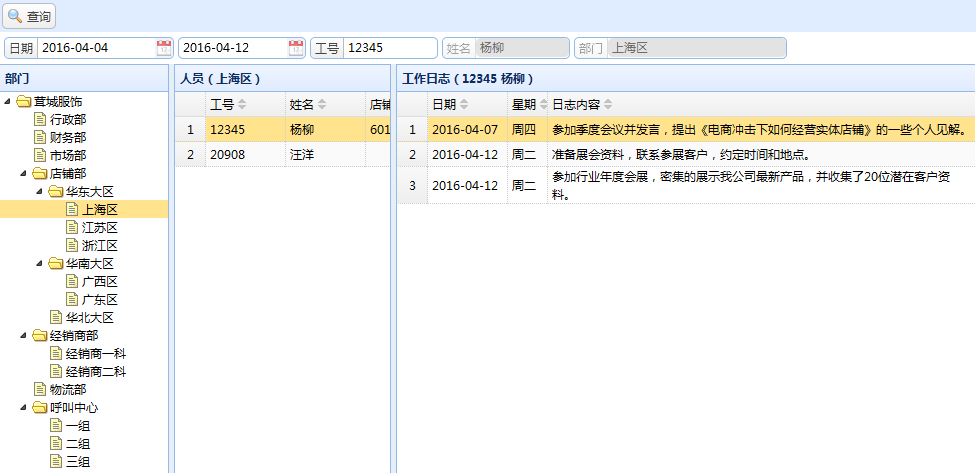
登录者和被查询的员工与之间,应符合组织架构中管理者与被管理者的关系。如果不符合,系统会提示错误。
当登录者不是普通操作员时,不受上述条件限制。
日志区域最大化
点击“日志列表”区域“右上角”的【最大化】按钮,

“日志列表”区域会最大化:
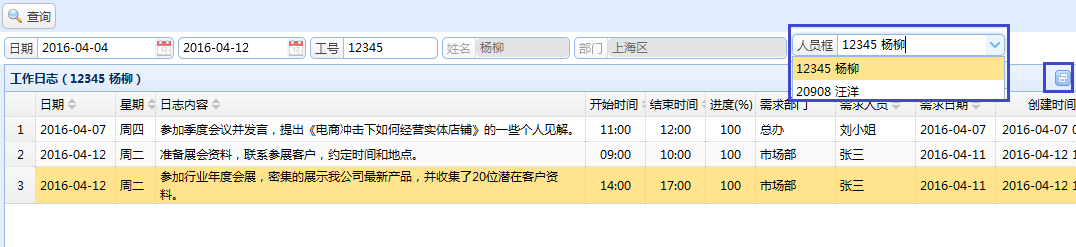
而且在输入条件区域的最右边,会出现一个“人员框”,它的数据来自当前人员列表。这是一个便捷的设计,让区域最大化时,仍然可以方便的查看部门每个人的日志。
再点一下“右上角”的按钮,窗口又会还原。